Skypeは、家族との連絡、セミナーの開催、オンラインクラス、ワークショップの実施、プロジェクトの説明など、さまざまな目的で使用されます。Skypeは、さまざまな方法で就業クラスと非就業クラスの両方で利用され、ビデオを録画できます。いつでも電話して再生できます。これは、ワークショップ、会議、セミナーなどの場合に非常に役立ちます。
しかし、ビデオ通話の録音中によく発生する小さな問題は、バックグラウンドノイズです。これは少しイライラし、ビデオの全体的な明瞭さを損ないます。そこで、バックグラウンドノイズを取り除く方法をいくつか紹介します。 Skypeビデオ通話の音声品質を向上させます。
- パート1: Skypeビデオ通話の前にバックグラウンドノイズを回避する方法
- パート2: 録音が完了した後にバックグラウンドノイズを除去する方法
パート1:Skypeビデオ通話の前にバックグラウンドノイズを回避する方法
ここでは、Skypeビデオ通話の前にバックグラウンドノイズを除去する方法について説明します。これは、Skypeアプリケーションだけでなくデスクトップでもサウンド設定を調整することで実行できます。方法を見てみましょう:
- 1。デスクトップの電源を入れ、サウンドをタップします タスクバーの右端にあるアイコン
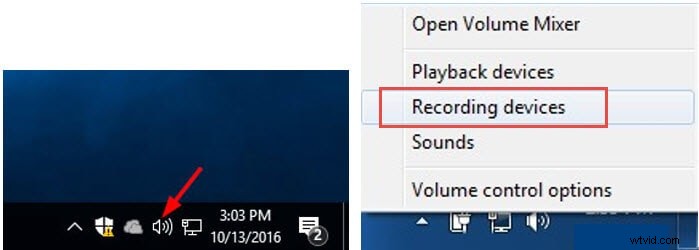
- 2。オプションデバイスの記録を選択します
- 3。 マイクを右クリックする必要がある小さなウィンドウが表示されます オプションを選択し、プロパティを選択します
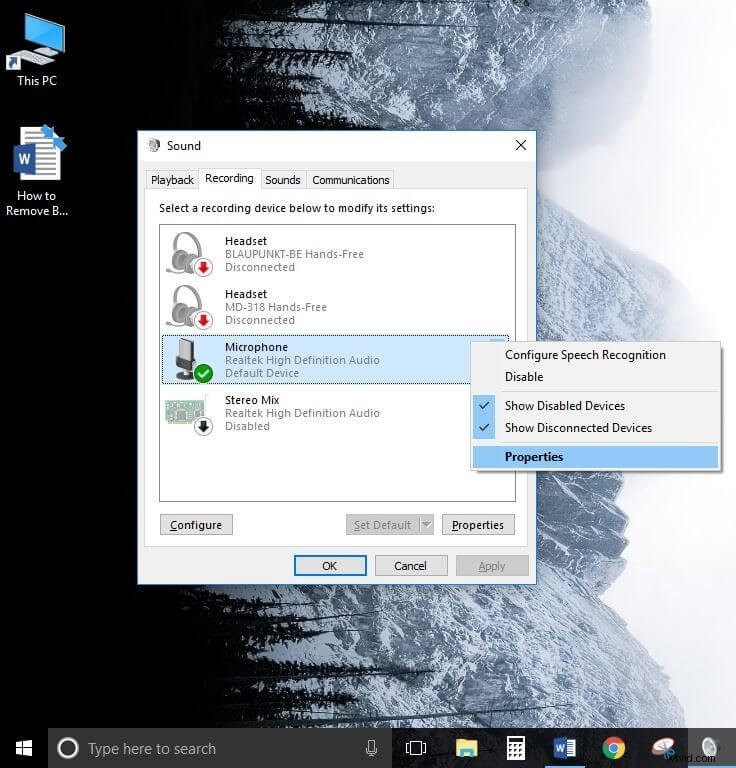
- 4。別のウィンドウが表示されたら、レベルをタップします 上部でマイクブーストを調整します 0.0dBまで上げ、 OKをタップします
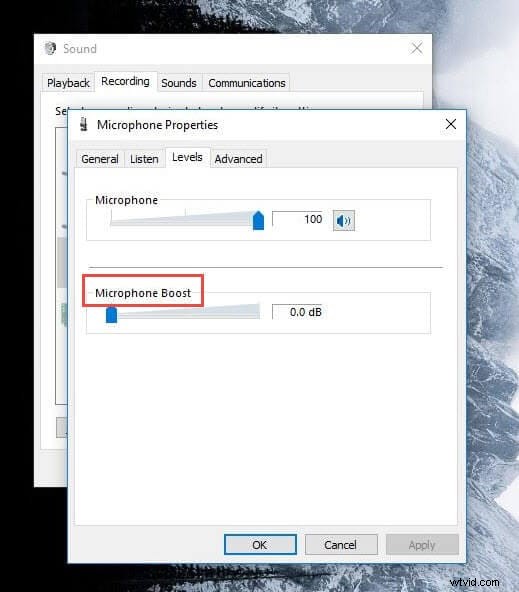
- 5。次に、Skypeを開き、ツールをクリックします。 上部のオプション。 オプションを選択します それから
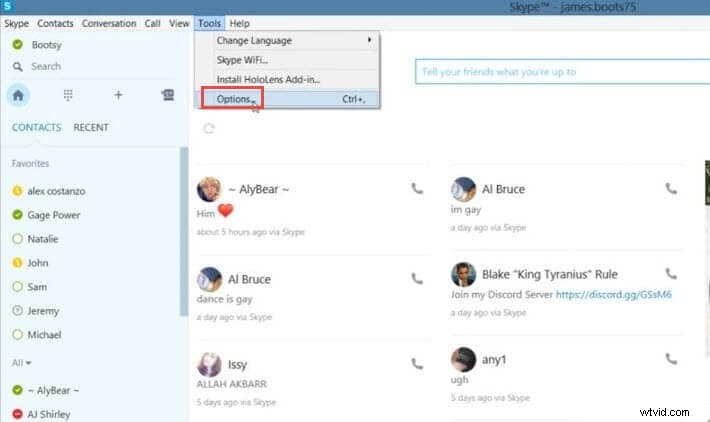
- 6。画面にウィンドウが表示されます。 オーディオに移動します ウィンドウの右側の設定

- 7。 [マイクと音量]の下に、マイク設定を自動的に調整するというボックスが表示されます。 。チェックボックスをオフにし、[保存]をタップして設定を保存します。
パート2:録音が完了した後にバックグラウンドノイズを除去する方法
これで、Skypeビデオ通話の前にノイズを取り除く方法がわかりましたが、すでに録画されているビデオについてはどうでしょうか。どうすればバックグラウンドノイズを除去して音声品質を向上させることができますか?
心配しないでください。これらの「録画済みビデオ」の品質は、Filmoraなどのアプリケーションを使用することで改善できます。この機能を実行できるアプリケーションはさまざまですが、使いやすいインターフェイスとすばらしい結果が得られるため、Filmoraをお勧めします。
そこで、ここでは、ノイズ除去機能を使用して録音が完了した後にバックグラウンドノイズを除去する方法を紹介します。
- 以下のWondershareFilmoraをダウンロードして、コンピューターで開きます
- ファイルに移動します -私 m ポート メディア 記録されたファイルをメディアライブラリにインポートするには
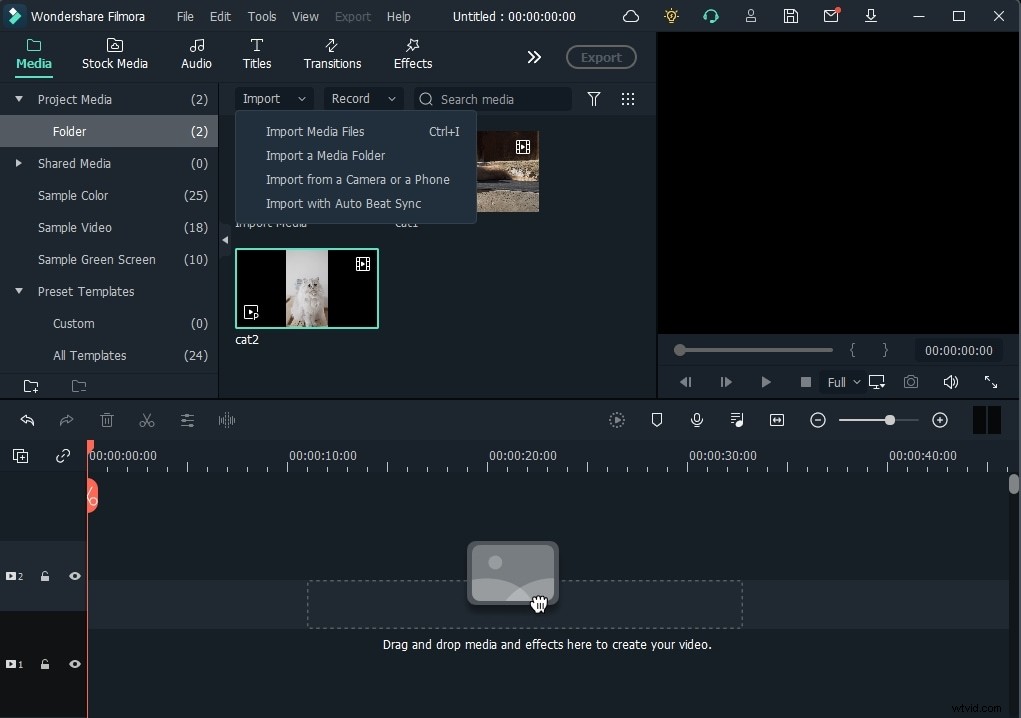
- 記録されたファイルをタイムラインに追加またはドラッグアンドドロップします。 (インポートされているビデオのプレビューで、避けたい不要な部分をトリミングしている場合は、オーディオデタッチを使用してビデオからオーディオを直接デタッチすることもできます。 機能)

- 次に、タイムライン上のファイルを右クリックして、[オーディオの調整]オプションを選択します
- バックグラウンドノイズの除去を有効にします チェックしてオプション
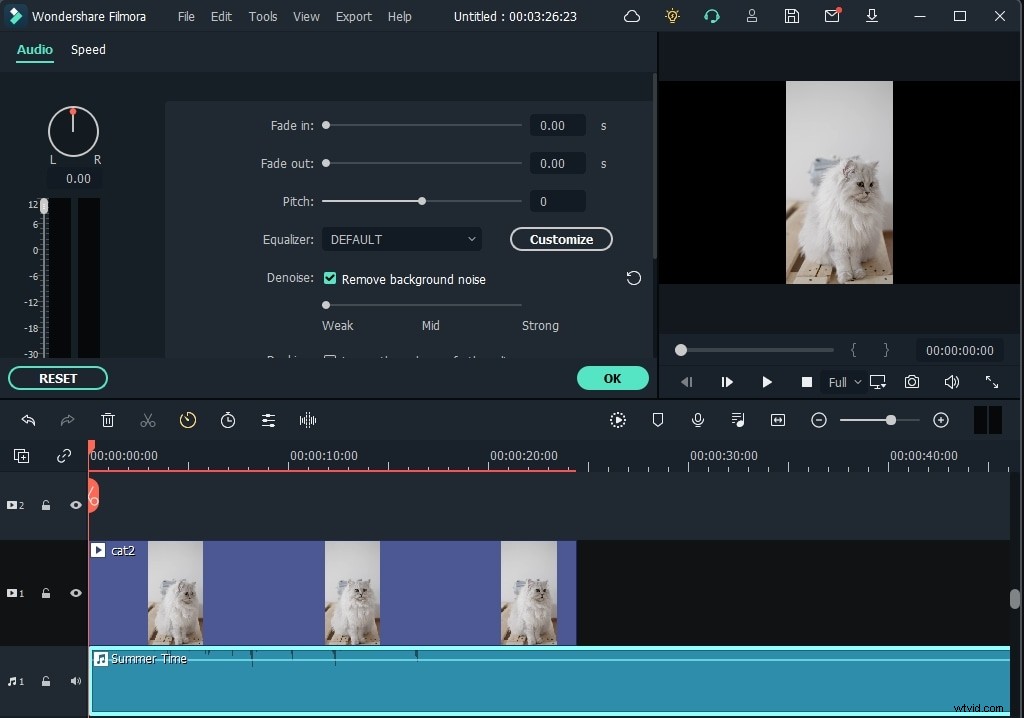
- ノイズ除去のレベルを強いに調整します ポインタを右端に移動します
- 記録されたファイルをタイムラインで再生し、音声品質が改善されたかどうかを確認します
- [エクスポート]をクリックします ビデオをサポートされている形式にエクスポートします。
まとめる
テクノロジーの進歩とSkypeのようなアプリの開発により、極端な状況でも自宅で仕事ができるようになりました。音声通話とビデオ通話は在宅勤務の重要な部分であり、仕事の分野が何であれ、その明瞭さと品質は非常に重要です。したがって、この記事のヒントを試して、バックグラウンドノイズを除去または除去することができます。 より良いオーディオ/ビデオ体験を実現します。何か提案があれば、以下の考えにコメントしてください。
